휴대 전화가 느리고 부진하여 좌절하고 있습니까? 휴대전화에서 앱을 시작하는 데 몇 분 정도 걸리면 인내심이 바닥나셨습니까? 또는 당신은 당신의 장치를 잠그고 아마도 당신의 전화 판매에 대해 생각하고 있습니까? 이러한 문제가 있는 경우 해결책이 있습니다. Android 휴대전화를 초기화하기만 하면 됩니다.
초기화란 무엇이며 어떻게 하나요?
초기화는 스마트폰에서 사용할 수 있는 옵션으로 휴대전화의 모든 데이터를 지우고 휴대전화를 처음 구입했을 때와 동일하게 설정합니다.
이 도움말에서는 Android 휴대전화를 하드 리셋 또는 초기화하는 단계를 안내합니다.
참고: 이 단계를 수행하기 전에 모든 개인 데이터, 설치된 앱, 사진, 노래, 비디오, WhatsApp 채팅이 완료되면 삭제되므로 필요한 데이터를 백업하십시오.
휴대전화를 깔끔하게 청소하는 데는 두 가지 옵션이 있습니다 –
- 설정 앱으로 공장 초기화(기본 옵션)
- 복구 모드에서 재설정(고급 옵션)
기본 옵션:설정 앱으로 초기화 –
1단계: 기기 설정을 엽니다.
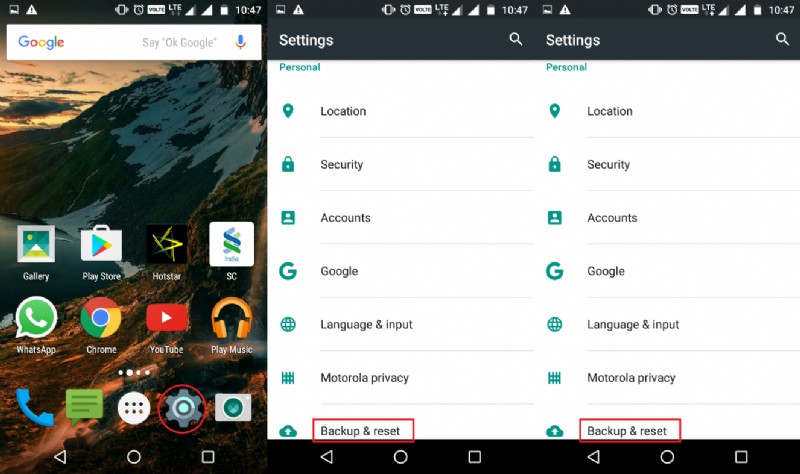
2단계: 개인 -> 뒤로 및 재설정에서 , 먼저 데이터를 백업하십시오. 백업하는 동안 기기 비밀번호나 패턴이 있으면 입력해야 합니다.
3단계: 개인 -> 뒤로 및 초기화 -> 초기화에서 . 데이터를 지우기 전에 암호가 있으면 입력하라는 메시지가 표시됩니다.
4단계: 장치는 모든 것을 지우라는 메시지를 표시하고 클릭합니다. 장치가 깨끗이 지워집니다.
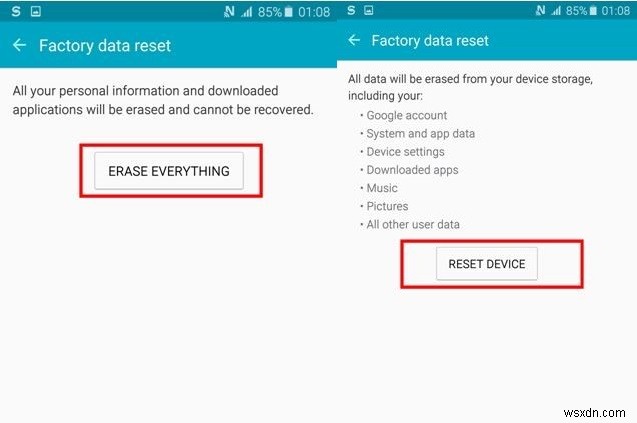
5단계: 작업이 완료되면 기기를 다시 시작하라는 메시지가 표시됩니다. 다시 시작을 선택하세요.
6단계: 휴대전화가 시작되고 기기가 새것처럼 좋아질 것입니다. 설정 맞춤설정을 완료하면 데이터를 복원할 수 있습니다.
기본 옵션을 통해 Android를 재설정하는 몇 가지 간단한 단계입니다.
고급 옵션:복구 재설정(하드 재설정)
휴대전화가 잠겨 있거나 전화가 켜지지 않거나 기기를 판매하는 경우 고급 옵션 또는 복구 재설정을 사용하여 Android 기기를 재설정해야 합니다.
1단계: 작업을 수행하기 전에 Android 기기를 꺼야 합니다.
2단계: 볼륨 업 버튼을 길게 누릅니다. 전원과 함께 버튼 화면에 Android 로봇이 나타날 때까지 버튼을 누르세요.
참고:(이 케이스는 휴대폰마다 다를 수 있습니다. 일부 휴대폰에서는 볼륨 작게 + 전원 버튼 또는 홈 버튼 + 전원 버튼 또는 볼륨 크게 + 볼륨 작게일 수 있습니다. + 전원 버튼)
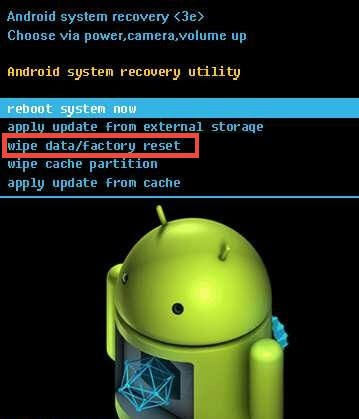
3단계: 검은색 화면이 나타나고 선택할 수 있는 옵션과 탐색 지침이 제공됩니다. 볼륨 업 및 볼륨 다운은 작업을 실행하기 위해 옵션 및 전원 버튼을 탐색하는 데 사용됩니다.
4단계: 데이터 삭제/초기화를 선택합니다. .
5단계: 작업을 시작하려면 전원 을 누르십시오. 버튼을 누르세요.
6단계: 기기에서 모든 데이터를 삭제하라는 메시지가 표시됩니다. "모든 사용자 데이터 삭제". 볼륨 크게 누르기 예 및 전원을 선택하는 버튼 버튼을 눌러 작업을 실행합니다. 작업이 완료되면 모든 데이터가 삭제됩니다.
7단계: 장치가 다시 시작하라는 메시지를 표시합니다. 기기를 켜면 시작 화면이 표시되고 기기가 새것과 같습니다.
8단계: 설정을 사용자 지정하면 데이터를 복원할 수 있습니다.
전 세계 거의 모든 사람이 스마트폰을 소유하고 있습니다. 장치를 적절하게 유지 관리하는 것이 필요하며, 더 나아가 우리가 사용하는 장치를 이해하는 것이 중요합니다. Android 기기를 재설정하는 이 작은 문제 해결 단계는 기기를 더 잘 알고 사소한 성능 문제를 제거하는 데 도움이 됩니다.
여전히 혼란스러운 공장 초기화 방법은 Techriders의 멋진 동영상을 확인하세요. Android 기기를 재설정하는 데 확실히 도움이 될 것입니다.
